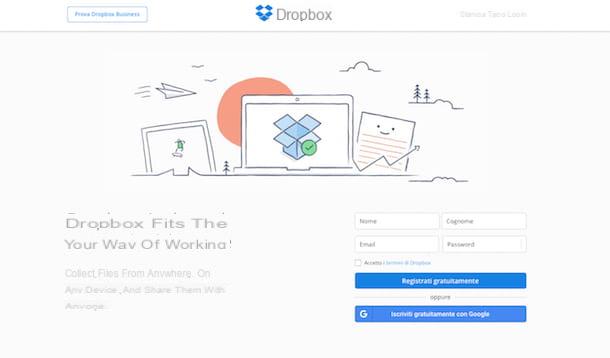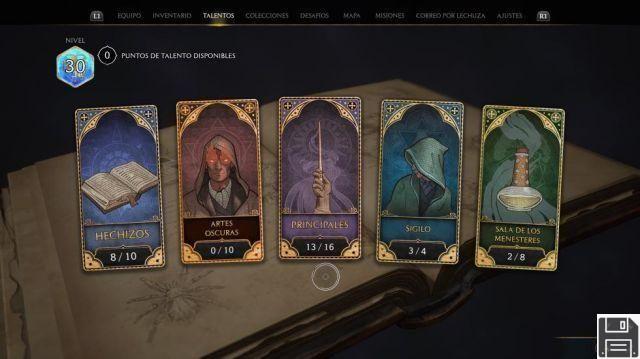Come aprire file PDF su computer
Para começar, vamos descobrir come aprire file PDF su computer. Qui sotto trovi segnalati quelli che ritengo essere i programmi per Windows e MacOS più utili allo scopo. Mettili subito alla prova e vedrai che non te ne pentirai.
Microsoft Edge (Windows 10)

Se você estiver usando um PC com janelas 10, il primo strumento per aprire file PDF che ti suggerisco di utilizzare è Microsoft Edge. Si tratta del browser predefinito del sistema operativo, il quale consente non solo di navigare in Rete, ma anche di aprire ed eventualmente modificare i documenti in formato PDF.
Per potertene servire per il tuo scopo, fai clic destro con il mouse sull’icona del file PDF che vuoi aprire, seleziona la voce Apri a partir do menu de contexto e então isso Microsoft Edge.
In seguito, ti verrà mostrata la finestra del browser con il PDF all’interno e potrai quindi visionare il contenuto del documento. Puoi servirti della barra de rolagem lateral e dei comandi sulla barra de ferramentas in alto per regolare lo zoom, ruotare il PDF ecc.
Sempre in cima alla schermata, ci sono pure i botões per aggiungere evidenziazioni, disegni e per apportare altre modifiche basilari.
Se hai apportato dei cambiamenti al documento ricordati di salvarli premendo sull’icona del disco flexível per soprascrivere il file corrente, oppure selezionando l’icona con o disquete e lápis per creare una copia del file.
Visualização (macOS)

Se você estiver usando MacOS, puoi aprire i file PDF con Visualização, l’applicazione predefinita per visualizzare ed editare immagini e documenti PDF.
Per servirtene, fai doppio clic sull’icona del file PDF sul quale andare ad agire. Se Anteprima non è il lettore predefinito, fai clic destro con il mouse sul PDF, seleziona le voci Apri con dal menu contestuale e poi quella Visualização.
Dopo aver compiuto i passaggi di cui sopra, si aprirà la finestra di Anteprima con all’interno il PDF. Puoi quindi scorrere il contenuto del documento e usare i botões in alto per regolare lo zoom, l’orientamento del documento ecc.
Puoi altresì apportare semplici modifiche al documento, cliccando sull’icona della lápis presente sulla barra degli strumenti e usando gli ulteriori comandi che vedi comparire per evidenziare i testi, aggiungere forme ecc.
Per salvare le modifiche eventualmente apportate sul file corrente chiudi semplicemente la finestra di Anteprima, mentre per creare una copia del documento clicca sul menu Envie o no canto superior esquerdo e escolha a opção Exportar como PDF presente nele.
Adobe Acrobat Reader DC (Windows / macOS)

Tra i tanti programmi che permettono la visualizzazione dei file in formato PDF, ti consiglio altresì di provare il celeberrimo Adobe Acrobat Reader DC. È il software per eccellenza di questa categoria. È stato creato da Adobe (l’azienda che ha sviluppato il formato PDF) e consente non solo di visualizzare i documenti in questione, ma anche di modificarli. È per Windows e macOS e di base è gratis, ma alcune funzioni più avanzate sono disponibili solo nella versione a pagamento (che presenta prezzi a partire da 18,29 euro/mese, ma si può provare gratis per 7 giorni).
Per scaricare il programma sul tuo computer, visita il relativo sito Web e fai clic sul bottone Baixe o Acrobat Reader.
Quando o download for concluído, se você estiver usando Windows, abra o arquivo .exe obtido e clique no botão Sim nella finestra che vedi comparire sul desktop. Attendi poi che vengano scaricati tutti i componenti necessari dei componenti per far funzionare il programma e clicca sul bottone Termina.
Se você estiver usando MacOSEm vez disso, abra o pacote .dmg obtido e clique duas vezes no arquivo .pkg presente nella finestra che compare. In seguito, premi sul pulsante Continuando (per due volte consecutive), digita la senha da sua conta de usuário no Mac, clique no botão Instalar software e porta a termine il setup premendo sul bottone perto.
Ora che visualizzi la finestra di Adobe Acrobat Reader DC sullo schermo, decidi se impostare il software come lettore predefinito per i PDF oppure no, dopodiché clicca sul menu Envie o superior esquerdo, depois no item Apri in esso presente e seleziona il ficheiro PDF che desideri visualizzare.
Dopo aver compiuto i passaggi di cui sopra, il PDF verrà aperto nella finestra del programma e potrai visualizzarlo scorrendone il contenuto tramite le barre laterali. Se necessario, puoi altresì usare i botões sulla barra degli strumenti in alto e a sinistra per regolare lo zoom, cercare contenuti all’interno del documento ecc.
Se, invece, vuoi apportare delle modifiche al PDF, puoi riuscirci selezionando l’opção di tuo interesse dalla barra laterale di destra: c’è la funzione per compilare e firmare i PDF, quella per combinare più file in uno ecc.
Se hai apportato delle modifiche al tuo documento, ricordati poi di salvare il tutto selezionando il menu Envie o e scegliendo le voci apposite per soprascrivere il documento corrente o crearne uno nuovo.
Altre soluzioni per aprire file PDF su computer

Nessuna delle soluzioni per aprire i file PDF da computer che ti ho già segnalato ti ha convinto in modo particolare e, dunque, vorresti che ti suggerissi outras soluções? Detto, fatto! Le trovi nell’elenco sottostante.
- Foxit Reader (Windows/macOS/Linux) — è un software gratuito, facile da usare e multipiattaforma con cui si possono visualizzare ed editare i documenti in formato PDF, oltre che compilarli e firmarli.
- Sumatra PDF (Windows) — è un lettore di PDF abbastanza leggero e dall’interfaccia essenziale, il quale permette non solo di aprire la tipologia di documenti in questione, ma anche gli eBook in formato ePub o Mobi, file XPS e fumetti digna sua língua in CBZ o CBR. È in edizione portable ed è totalmente gratis.
- Roçar (macOS) — si tratta di una delle più interessanti applicazioni per macOS per aprire file PDF gratis. Consente di visualizzare i documenti nel formati in oggetto e di effettuare varie altre operazioni, come ad esempio aggiungere annotazioni, creare dei ritagli di testo ecc. Si integra con Spotlight ed è anche molto leggera.
Come aprire file PDF online
Se non hai voglia di scaricare nuovi programmi sul tuo computer, puoi prendere in considerazione l’idea di aprire file PDF online, ricorrendo all’uso di alcuni appositi servizi Web funzionanti da qualsiasi browser e sistema operativo. Per scoprire quali sono, a mio avviso, le più interessanti soluzioni della categoria continua a leggere.
Doces em PDF

Se desideri aprire i file PDF agendo dalla finestra del navigatore, ti suggerisco vivamente di prendere in considerazione l’uso di Doces em PDF. Si tratta di un servizio Web gratuito che permette di aprire e modificare i file in formato PDF, ma anche di effettuare operazioni di conversione, compressione ecc. Non permette però di effettuare l’upload di file aventi un peso superiore a 500 MB. Per aggirare questa limitazione e sbloccare altre funzioni extra bisogna sottoscrivere l’abbonamento a pagamento (al costo base di 6 euro/mese). Per quel che concerne la privacy degli utenti, questa è tutelata, in quanto i file caricati sui server del servizio vengono rimossi automaticamente entro poche ore.
Per usare PDF Candy, recati sulla relativa pagina Web, clicca sul pulsante Arquivo Aggiungi e seleziona il PDF su cui vuoi andare ad agire. In alternativa, trascina il file direttamente nella finestra del browser. Puoi prelevare il PDF pure dal tuo account Google Drive o Dropbox, facendo clic sulle apposite icone.
Ad upload completato, ti ritroverai dinanzi il tuo documento in formato PDF e potrai visualizzarne il contenuto, utilizzando i pulsanti per avanzare tra le pagine che trovi a destra. Se necessario puoi regolare il livello di zoom mediante i botões appositi situati in basso.
Se poi desideri apportare modifiche al documento, puoi riuscirsi usando gli ferramentas presenti sulla toolbar a sinistra, tramite cui aggiungere testi, disegni ecc.
Se hai modificato il documento, puoi salvarne una copia editata sul tuo computer, facendo clic sul pulsante Esporta file che si trova a destra e premendo sul pulsante ⇬ Fazer download do arquivo. Puoi altresì decidere di salvare il PDF compresso ottenuto su Google drive ou sobre Dropbox.
Altre soluzioni per aprire file PDF online

círculos outras soluções tramite cui poter aprire i file PDF dal browser? Allora metti alla prova le soluzioni di questo tipo presenti nel seguente elenco. Spero vivamente che, alla fine, tu riesca a trovare qualcosa in grado di soddisfarti.
- Soda PDF — è un visualizzatore di PDF online, gratuito e facilissimo da usare. Da notare che il servizio mette a disposizione anche altri strumenti per apportare modifiche di vario genere ai file che gli vengono dati “in pasto”. Per sbloccare alcune funzioni avanzate occorre però sottoscrivere l’abbonamento a pagamento (con prezzi a partire da 3,90 euro/settimana). Per quel che concerne il discorso privacy, va tenuto conto che i file caricati sui server del servizio vengono cancellati automaticamente dopo 24 ore dall’upload.
- PDF24 — si tratta di un ulteriore servizio Web tramite il quale è possibile visualizzare ed editare documenti in formato PDF. È gratis e non pone limitazioni in merito al peso massimo dei file e il numero di documenti su cui si può agire. Inoltre, la privacy degli utenti è tutelata poiché i file caricati sui server del servizio vengono rimossi nel breve termine.
- iLovePDF — si tratta di un servizio Web che mette a disposizione degli utenti un editor per file PDF che, ovviamente, funge pure da visualizzatore. Da notare che sono disponibili anche vari altri strumenti per intervenire sulla tipologia di documenti in questione. È gratis e consente di elaborare un solo file alla volta avente una dimensione massima di 200 MB. Per aggirare queste limitazioni e sbloccare altre funzioni extra bisogna passare alla versione a pagamento (con costi a partire da 6 euro/mese). Riguardo la privacy, i file caricati su iLovePDF vengono rimossi dai suoi server automaticamente dopo poche ore dall’upload.
Come aprire file PDF con Android
Passiamo, adesso, al versante mobile e andiamo a scoprire come aprire file PDF con Android. Qui sotto trovi segnalate quelle che secondo me rappresentano le migliori soluzioni appartenenti alla suddetta categoria. Mettile subito alla prova!
Visualizador de PDF do Google

Lo strumento per aprire i file PDF su Android che ti suggerisco in primo luogo di prendere in considerazione è il Visualizador de PDF do Google. L’applicazione dovrebbe essere già preinstallata su tutti i dispositivi Android (in caso contrario, può essere prelevata gratuitamente dalla relativa sezione del Play Store) e permette di aprire e visualizzare i documenti nel formato in oggetto, senza offrire alcuna funzione di editing.
Per potertene servire, non devi far altro che aprire un qualsiasi ficheiro PDF vindo de baixar o da qualunque outro aplicativo, avendo poi cura di selezionare la voce relativa all’utilizzo del espectador através do menu proposto (se necessário).
Dopo aver compiuto i passaggi di cui sopra, ti ritroverai al cospetto della schermata del Visualizzatore PDF di Google con all’interno il documento che intendevi aprire. Se vuoi, puoi regolare il livello d’ingrandimento usando il beliscar para ampliar, mentre per cercare specifiche parole al suo interno ti basta premere sul pulsante con la lente di ingrandimento e tocando no botão com i três pontos verticalmente você pode acessar as configurações para enviar o arquivo, imprimi-lo etc.
Altre soluzioni per aprire file PDF con Android

Di seguito ti propongo outras soluções per aprire i file PDF su Android che puoi valutare di adoperare in alternativa al visualizzatore di documenti predefinito del tuo dispositivo. Scegli pure la soluzione che ritieni possa attirarti maggiormente.
- Visualizador e leitor de PDF — è un’app piuttosto semplice che permette di visualizzare i documenti in formato PDF e gli eBook senza mettere a disposizione degli utenti funzionalità avanzate. Di base è gratuita, ma propone acquisti in-app (al costo di 2,79 euro) per rimuovere gli annunci pubblicitari.
- eReader Prestige — si tratta di un lettore di file in formato PDF che funge anche da eBook reader. Supporta quindi i PDF e libri digna sua língua in molteplici formati, compresi quelli protetti tramite il sistema Adobe DRM. È a costo zero, ma propone acquisti in-app (al prezzo base di 1,09 euro) per sbloccare tutte le funzioni disponibili.
- PDF Reader for Android — ottima app per leggere e modifiche documenti in formato PDF agendo da Android. Include anche degli utili strumenti per cercare tra i contenuti dei documenti, aggiungere sottolineature, copiare i testi e molto altro ancora. Di base è gratis, ma propone acquisti in-app (al costo minimo di 2,19 euro) per sbloccare tutte le funzioni.
Como abrir arquivos PDF no iPhone
Possiedi un dispositivo iOS/iPadOS e ti stai domandando come aprire file PDF su iPhone, oltre che su iPad? Allora puoi rivolgerti alle soluzioni utili allo scopo che ho provveduto a segnalarti qui sotto.
Livros

Se cerchi una soluzione semplice, ma comunque efficace, per aprire i file PDF su iPhone e iPad ti suggerisco di rivolgerti a Livros. Si tratta del lettore di eBook predefinito di iOS/iPadOS, il quale consente anche ti visualizzare ed editare i documenti in formato PDF. È facilissimo da usare e si integra con iCloud Drive, per cui permette di accedere da tutti i device ai PDF presenti sul proprio spazio cloud personale. È preinstallato (qualora l’app fosse stata rimossa può essere scaricata nuovamente e gratuitamente dalla relativa sezione dell’App Store).
Per usare Libri, seleziona il ficheiro PDF che desideri aprire, fai tap sull’ícone de compartilhamento (aquele com o quadrado com a seta dentro) presente nella schermata successiva e seleziona l’ícone dell’app presente nel menu che compare.
Dopo aver compiuto i passaggi di cui sopra, ti verrà mostrata la schermata di Libri con all’interno il tuo PDF e potrai scorrere tra le varie pagine in esso presenti. Se necessario, puoi altresì avvalerti dei botões che trovi in alto per regolare lo zoom, cercare parole nel documento ecc.
Se poi desideri apportare modifiche al file, premi sul bottone con la lápis e ti saranno mostrati tutti i vari strumenti per l’editing, per aggiungere evidenziazioni, disegni ecc.
Altre soluzioni per aprire file PDF su iPhone

Se você pesquisar outras soluções tramite cui aprire i file PDF su iPhone e iPad, puoi valutare di adoperare le ulteriori app di questo tipo che ho provveduto a indicarti nell’elenco qui sotto.
- Xodo PDF — è un’applicazione che permette di aprire ed eventualmente anche modificare i file in formato PDF, anche aggiungendovi testi e modificando quelli già esistenti. È completamente a costo zero.
- Notabilidade — si tratta di una rinomata applicazione per visualizzare i file PDF e aggiungervi annotazioni, oltre che per creare personalmente nuovi documenti di questo tipo. È a pagamento (costa 9,99 euro).
- Especialista em PDF — è senza dubbio alcuno una delle migliori app per iPhone e iPad per aprire i file PDF ed editarli. Offre tante interessanti funzioni e ha anche una gradevole interfaccia utente. Di base è gratis, ma per accedere alle feature più avanzate occorre effettuare l’acquisto della versione a pagamento (al costo di 52,99 euro/anno).
Come aprire file PDF con password

Stai cercando di aprire un documento in formato PDF, ma non ci riesci perché ti viene chiesto di immettere una password? Se le cose stanno così e se no hai la possibilità di risalire alla chiave d’accesso del file, l’unica via che ti resta da percorrere per aprire file PDF con password è quella di adoperare dei software appositi.
Devi sapere, infatti, che esistono dei programmi in grado di bypassare le password usate per proteggere la suddetta tipologia di documenti, sebbene la durata del processo risulti variabile a seconda del tipo di password usata, alla sua lunghezza e alla sua complessità e al riuscita della cosa non sia sicura al 100%. Per saperne di più, leggi il mio tutorial su come aprire i file PDF protetti da password.
Come aprire file PDF danneggiato

Provando a visualizzare i tuoi documenti ti viene mostrato un messaggio indicante che i file sono corrotti e, dunque, vorresti capire se esiste un modo per aprire file PDF danneggiato? A resposta é sim.
Puoi infatti rivolgerti a dei software appositamente concepiti per tentare il recupero dei file danneggiati o corrotti, come quelli che ti ho segnalato nella mia guida specifica su come recuperare file corrotti. Tieni tuttavia presente che se qualcuno dei tuoi PDF risulta illeggibile perché i dati contenuti al suo interno sono compromessi irrimediabilmente, non ci sarà nulla da fare neanche usando i programmi in questione.
Come aprire file PDF p7m

Você precisa aprire file PDF p7m? In tal caso, devi rivolgerti a dei software a hoc, come quelli di cui ti ho parlato nella mia guida specifica su come aprire file pdf.p7m.
Nel caso in cui non lo sapessi, ti informo che si tratta di un tipo di file che ha lo scopo di autenticare un documento di testo o un progetto con firma digitale e che viene adoperato in special modo da professionisti e funzionari della Pubblica amministrazione.
Como abrir arquivos PDF